-
Bereitstellen einer NetScaler ADC VPX- Instanz
-
Optimieren der Leistung von NetScaler ADC VPX auf VMware ESX, Linux KVM und Citrix Hypervisors
-
Installieren einer NetScaler ADC VPX Instanz auf einem Bare-Metal-Server
-
Installieren einer NetScaler ADC VPX-Instanz auf Citrix Hypervisor
-
Installieren einer NetScaler ADC VPX-Instanz in der VMware Cloud auf AWS
-
Installieren einer NetScaler ADC VPX-Instanz auf Microsoft Hyper-V-Servern
-
Installieren einer NetScaler ADC VPX-Instanz auf der Linux-KVM-Plattform
-
Bereitstellen einer NetScaler ADC VPX-Instanz auf AWS
-
Bereitstellen einer eigenständigen NetScaler ADC VPX-Instanz auf AWS
-
Bereitstellen eines VPX-HA-Paar in derselben AWS-Verfügbarkeitszone
-
Bereitstellen eines VPX Hochverfügbarkeitspaars mit privaten IP-Adressen in verschiedenen AWS-Zonen
-
Bereitstellen einer NetScaler ADC VPX-Instanz auf AWS Outposts
-
Konfigurieren einer NetScaler ADC VPX-Instanz für die Verwendung der SR-IOV-Netzwerkschnittstelle
-
Konfigurieren einer NetScaler ADC VPX-Instanz für die Verwendung von Enhanced Networking mit AWS ENA
-
Bereitstellen einer NetScaler ADC VPX-Instanz auf Microsoft Azure
-
Netzwerkarchitektur für NetScaler ADC VPX-Instanzen auf Microsoft Azure
-
Mehrere IP-Adressen für eine eigenständige NetScaler ADC VPX-Instanz konfigurieren
-
Hochverfügbarkeitssetup mit mehreren IP-Adressen und NICs konfigurieren
-
Hochverfügbarkeitssetup mit mehreren IP-Adressen und NICs über PowerShell-Befehle konfigurieren
-
NetScaler ADC VPX-Instanz für beschleunigte Azure-Netzwerke konfigurieren
-
HA-INC-Knoten über die Citrix Hochverfügbarkeitsvorlage mit Azure ILB konfigurieren
-
NetScaler ADC VPX-Instanz auf der Azure VMware-Lösung installieren
-
Konfigurieren von GSLB in einem Active-Standby-Hochverfügbarkeitssetup
-
Konfigurieren von Adresspools (IIP) für eine NetScaler Gateway Appliance
-
NetScaler ADC VPX-Instanz auf der Google Cloud Platform bereitstellen
-
Bereitstellung und Konfigurationen von NetScaler ADC automatisieren
-
Lösungen für Telekommunikationsdienstleister
-
Authentifizierung, Autorisierung und Überwachung des Anwendungsverkehrs
-
Wie Authentifizierung, Autorisierung und Auditing funktionieren
-
Grundkomponenten der Authentifizierung, Autorisierung und Audit-Konfiguration
-
Lokal NetScaler Gateway als Identitätsanbieter für Citrix Cloud
-
Authentifizierungs-, Autorisierungs- und Überwachungskonfiguration für häufig verwendete Protokolle
-
-
-
-
Konfigurieren von erweiterten Richtlinienausdrücken: Erste Schritte
-
Erweiterte Richtlinienausdrücke: Arbeiten mit Datumsangaben, Zeiten und Zahlen
-
Erweiterte Richtlinienausdrücke: Analysieren von HTTP-, TCP- und UDP-Daten
-
Erweiterte Richtlinienausdrücke: Analysieren von SSL-Zertifikaten
-
Erweiterte Richtlinienausdrücke: IP- und MAC-Adressen, Durchsatz, VLAN-IDs
-
Erweiterte Richtlinienausdrücke: Stream-Analytics-Funktionen
-
Zusammenfassende Beispiele für Standardsyntaxausdrücke und -richtlinien
-
Tutorial Beispiele für Standardsyntaxrichtlinien für Rewrite
-
Migration von Apache mod_rewrite-Regeln auf die Standardsyntax
-
-
-
-
-
-
-
-
Verwalten eines virtuellen Cache-Umleitungsservers
-
Statistiken für virtuelle Server zur Cache-Umleitung anzeigen
-
Aktivieren oder Deaktivieren eines virtuellen Cache-Umleitungsservers
-
Direkte Richtlinieneinschläge auf den Cache anstelle des Ursprungs
-
Verwalten von Clientverbindungen für einen virtuellen Server
-
Externe TCP-Integritätsprüfung für virtuelle UDP-Server aktivieren
-
-
Übersetzen die Ziel-IP-Adresse einer Anfrage in die Ursprungs-IP-Adresse
-
-
Unterstützung für NetScaler ADC-Konfiguration in einem Cluster
-
Verwalten des NetScaler ADC Clusters
-
Knotengruppen für gepunktete und teilweise gestreifte Konfigurationen
-
Entfernen eines Knotens aus einem Cluster, der mit Cluster-Link-Aggregation bereitgestellt wird
-
Überwachen von Fehlern bei der Befehlsausbreitung in einer Clusterbereitstellung
-
VRRP-Interface-Bindung in einem aktiven Cluster mit einem einzigen Knoten
-
-
-
Konfigurieren des grundlegenden Content Switching
-
Persistenz-Unterstützung für den virtuellen Server mit Content Switching
-
-
-
Konfigurieren von NetScaler ADC als nicht-validierenden sicherheitsbewussten Stub-Resolver
-
Jumbo-Frames Unterstützung für DNS zur Handhabung von Reaktionen großer Größen
-
Zwischenspeichern von EDNS0-Client-Subnetzdaten bei einer NetScaler ADC-Appliance im Proxymodus
-
-
GSLB-Entitäten einzeln konfigurieren
-
Anwendungsfall: Bereitstellung einer Domänennamen-basierten Autoscale-Dienstgruppe
-
Anwendungsfall: Bereitstellung einer IP-Adressbasierten Autoscale-Dienstgruppe
-
-
-
IP-Adresse und Port eines virtuellen Servers in den Request-Header einfügen
-
Angegebene Quell-IP für die Back-End-Kommunikation verwenden
-
Quellport aus einem bestimmten Portbereich für die Back-End-Kommunikation verwenden
-
Quell-IP-Persistenz für Back-End-Kommunikation konfigurieren
-
Lokale IPv6-Linkadressen auf der Serverseite eines Load Balancing-Setups
-
Erweiterte Load Balancing-Einstellungen
-
Allmählich die Belastung eines neuen Dienstes mit virtuellem Server-Level erhöhen
-
Anwendungen vor Verkehrsspitzen auf geschützten Servern schützen
-
Bereinigung von virtuellen Server- und Dienstverbindungen ermöglichen
-
Persistenzsitzung auf TROFS-Diensten aktivieren oder deaktivieren
-
Externe TCP-Integritätsprüfung für virtuelle UDP-Server aktivieren
-
Standortdetails von der Benutzer-IP-Adresse mit der Geolocation-Datenbank abrufen
-
Quell-IP-Adresse des Clients beim Verbinden mit dem Server verwenden
-
Limit für die Anzahl der Anfragen pro Verbindung zum Server festlegen
-
Festlegen eines Schwellenwerts für die an einen Dienst gebundenen Monitore
-
Grenzwert für die Bandbreitenauslastung durch Clients festlegen
-
-
-
Lastausgleichs für häufig verwendete Protokolle konfigurieren
-
Anwendungsfall 5: DSR-Modus beim Verwenden von TOS konfigurieren
-
Anwendungsfall 6: Lastausgleich im DSR-Modus für IPv6-Netzwerke mit dem TOS-Feld konfigurieren
-
Anwendungsfall 7: Konfiguration des Lastenausgleichs im DSR-Modus mithilfe von IP Over IP
-
Anwendungsfall 8: Lastausgleich im Einarmmodus konfigurieren
-
Anwendungsfall 9: Lastausgleich im Inlinemodus konfigurieren
-
Anwendungsfall 10: Lastausgleich von Intrusion-Detection-System-Servern
-
Anwendungsfall 11: Netzwerkverkehr mit Listenrichtlinien isolieren
-
Anwendungsfall 12: Citrix Virtual Desktops für den Lastausgleich konfigurieren
-
Anwendungsfall 13: Citrix Virtual Apps für den Lastausgleich konfigurieren
-
Anwendungsfall 14: ShareFile-Assistent zum Lastausgleich Citrix ShareFile
-
Anwendungsfall 15: Layer-4-Lastausgleich auf der NetScaler ADC-Appliance konfigurieren
-
SSL-Offload und Beschleunigung
-
Unterstützung des TLSv1.3-Protokolls wie in RFC 8446 definiert
-
Unterstützungsmatrix für Serverzertifikate auf der ADC-Appliance
-
Unterstützung für Intel Coleto SSL-Chip-basierte Plattformen
-
Unterstützung für Thales Luna Network Hardwaresicherheitsmodul
-
-
-
-
CloudBridge Connector-Tunnels zwischen zwei Rechenzentren konfigurieren
-
CloudBridge Connector zwischen Datacenter und AWS Cloud konfigurieren
-
CloudBridge Connector Tunnels zwischen einem Rechenzentrum und Azure Cloud konfigurieren
-
CloudBridge Connector Tunnels zwischen Datacenter und SoftLayer Enterprise Cloud konfigurieren
-
-
Konfigurationsdateien in einem Hochverfügbarkeitssetup synchronisieren
-
Hochverfügbarkeitsknoten in verschiedenen Subnetzen konfigurieren
-
Beschränken von Failovers, die durch Routenmonitore im Nicht-INC-Modus verursacht werden
-
HA-Heartbeat-Meldungen auf einer NetScaler ADC-Appliance verwalten
-
NetScaler ADC in einem Hochverfügbarkeitssetup entfernen und ersetzen
This content has been machine translated dynamically.
Dieser Inhalt ist eine maschinelle Übersetzung, die dynamisch erstellt wurde. (Haftungsausschluss)
Cet article a été traduit automatiquement de manière dynamique. (Clause de non responsabilité)
Este artículo lo ha traducido una máquina de forma dinámica. (Aviso legal)
此内容已经过机器动态翻译。 放弃
このコンテンツは動的に機械翻訳されています。免責事項
이 콘텐츠는 동적으로 기계 번역되었습니다. 책임 부인
Este texto foi traduzido automaticamente. (Aviso legal)
Questo contenuto è stato tradotto dinamicamente con traduzione automatica.(Esclusione di responsabilità))
This article has been machine translated.
Dieser Artikel wurde maschinell übersetzt. (Haftungsausschluss)
Ce article a été traduit automatiquement. (Clause de non responsabilité)
Este artículo ha sido traducido automáticamente. (Aviso legal)
この記事は機械翻訳されています.免責事項
이 기사는 기계 번역되었습니다.책임 부인
Este artigo foi traduzido automaticamente.(Aviso legal)
这篇文章已经过机器翻译.放弃
Questo articolo è stato tradotto automaticamente.(Esclusione di responsabilità))
Translation failed!
Grundlegendes Content Switching konfigurieren
Bevor Sie Content Switching konfigurieren, müssen Sie wissen, wie Content Switching eingerichtet ist und wie die Dienste und virtuellen Server verbunden sind.
Um ein grundlegendes, funktionales Content Switching-Setup zu konfigurieren, aktivieren Sie zunächst die Funktion zum Content Switching Erstellen Sie dann mindestens eine Content-Gruppe. Erstellen Sie für jede Content-Gruppe einen virtuellen Content Switching-Server, um Anfragen an eine Gruppe von Websites zu akzeptieren, die Content Switching verwenden. Erstellen Sie außerdem ein Lastausgleichs-Setup, das eine Gruppe virtueller Lastausgleichsserver umfasst, an die der virtuelle Content Switching-Server Anfragen weiterleitet. Um anzugeben, welche Anforderungen an welchen virtuellen Lastausgleichsserver weitergeleitet werden sollen, erstellen Sie mindestens zwei Content Switching-Richtlinien, eine für jeden Anforderungstyp, der umgeleitet werden soll. Wenn Sie die virtuellen Server und Richtlinien erstellt haben, binden Sie die Richtlinien an den virtuellen Server für die Content Switching. Sie können eine Richtlinie auch an mehrere virtuelle Content Switching-Server binden. Wenn Sie eine Richtlinie binden, geben Sie den virtuellen Lastausgleichsserver an, an den Anforderungen, die der Richtlinie entsprechen, gerichtet werden sollen.
Zusätzlich zum Binden einzelner Richtlinien an einen virtuellen Content Switching-Server können Sie Richtlinienbeschriftungen binden. Wenn Sie mehr Content-Gruppen erstellen, können Sie eine Policy Label oder ein Richtlinienlabel an mehr als einen der virtuellen Content Switching-Server binden.
Die folgende Abbildung zeigt die Schritte, die bei der Konfiguration von Content Switching erforderlich sind.
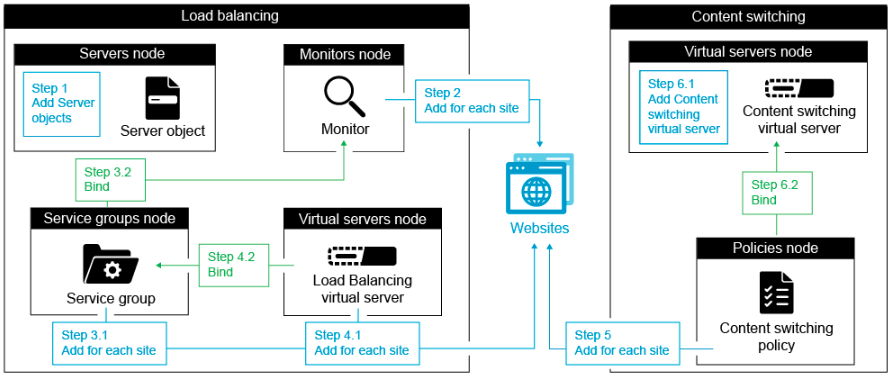
Hinweis
Nachdem Sie eine Content-Gruppe erstellt haben, können Sie den virtuellen Content Switching-Server ändern, um die Konfiguration anzupassen.
Content Switching aktivieren
Um die Funktion zum Content Switching verwenden zu können, müssen Sie die Content Switching aktivieren. Sie können Content Switching-Entitäten konfigurieren, obwohl die Funktion Content Switching deaktiviert ist. Die Entitäten funktionieren jedoch nicht.
Aktivieren Sie die Content Switching über die CLI
Geben Sie an der Eingabeaufforderung die folgenden Befehle ein, um die Content Switching zu aktivieren und die Konfiguration zu überprüfen:
enable ns feature CS
show ns feature
<!--NeedCopy-->
Beispiel:
> enable feature ContentSwitch
Done
> show feature
Feature Acronym Status
------- ------- ------
1) Web Logging WL OFF
2) Surge Protection SP ON
3) Load Balancing LB ON
4) Content Switching CS ON
.
.
.
22) Responder RESPONDER ON
23) HTML Injection HTMLInjection ON
24) NetScaler Push push OFF
Done
<!--NeedCopy-->
Content Switching mit der GUI aktivieren
Navigieren Sie zu System > Einstellungen und wählen Sie in der Gruppe Modi und Funktionen die Option Grundfunktionen konfigurierenaus, und wählen Sie Content Switchingaus.
Virtuelle Server für Content Switching erstellen
Sie können virtueller Content Switching-Server hinzufügen, ändern und entfernen. Der Status eines virtuellen Servers ist bei der Erstellung DOWN, da der virtuelle Lastausgleichsserver noch nicht an ihn gebunden ist.
Virtuellen Server mit der CLI erstellen
Geben Sie in der Befehlszeile Folgendes ein:
add cs vserver <name> <protocol> <IPAddress> <port>
<!--NeedCopy-->
Beispiel:
add cs vserver Vserver-CS-1 HTTP 10.102.29.161 80
<!--NeedCopy-->
Virtuellen Content Switching-Server mit der GUI hinzufügen
- Navigieren Sie zu Traffic Management > Content Switching > Virtuelle Server, und fügen Sie einen virtuellen Server hinzu.
- Geben Sie einen Namen für den virtuellen Content Switching-Server an.
Hinweis
Für jedes Protokoll gibt es einen anderen virtuellen Content Switching-Server. (Zum Beispiel HTTP und SSL).
- Füllen Sie die entsprechenden Felder aus und klicken Sie auf OK.
Statistiken für virtuelle Content Switching-Server
In den Statistiken des virtueller Content Switching-Servers werden Informationen wie die Auswahl des virtuellen Servers, Anforderungsbytes, Antwortbytes, Gesamtzahl der empfangenen Pakete, Gesamtzahl der gesendeten Pakete, Überlaufschwelle, Überlaufauswahl, aktuell vom Client hergestellte Verbindungen und Auswahl des Backups des virtuellen Servers angezeigt.
Die Statistiken des virtuellen Servers zum Content Switching zeigen auch die zusammenfassenden Details des gebundenen virtuellen Standardlastausgleichsservers an.
Statistiken des virtuellen Content Switching-Servers mithilfe der CLI anzeigen
Geben Sie in der Befehlszeile Folgendes ein:
stat cs vserver <name>
<!--NeedCopy-->
Beispiel:
stat cs vserver CS_stats
<!--NeedCopy-->
Zeigen Sie mithilfe der GUI Statistiken zum virtuellen Content Switching-Server an
-
Navigieren Sie zu Traffic Management > Content Switching > Virtuelle Server.
-
Wählen Sie den virtuellen Server aus und klicken Sie auf Statistiken.
Konfigurieren Sie ein Load-Balancing-Setup für Content Switching
Der virtuelle Server für die Content Switching leitet alle Anfragen an einen virtuellen Lastausgleichsserver um. Sie müssen einen virtuellen Lastausgleichsserver für jede Version des Inhalts erstellen, der geswitcht wird. Dies gilt auch dann, wenn Ihr Setup nur einen Server für jede Version des Inhalts hat und Sie daher keinen Lastausgleich mit diesen Servern durchführen. Sie können auch den tatsächlichen Lastausgleich mit mehreren Servern mit Lastausgleich konfigurieren, die jede Version des Inhalts widerspiegeln. In beiden Szenarien muss dem virtuellen Content Switching-Server jeder Version des Inhalts, der geswitcht wird, über einen bestimmten virtuellen Lastausgleichsserver verfügen.
Der virtuelle Lastausgleichsserver leitet die Anforderung dann an einen Dienst weiter. Wenn nur ein Dienst an ihn gebunden ist, wählt er diesen Dienst aus. Wenn mehrere Dienste an ihn gebunden sind, verwendet es seine konfigurierte Lastausgleichsmethode, um einen Dienst für die Anforderung auszuwählen, und leitet diese Anforderung an den ausgewählten Dienst weiter.
Um ein grundlegendes Lastausgleichs-Setup zu konfigurieren, müssen Sie die folgenden Aufgaben ausführen:
- Erstellen von virtuellen Lastausgleichsservern
- Erstellen von Diensten
- Binden von Diensten an den virtuellen Lastausgleichsserver
Weitere Informationen zum Lastausgleich finden Sie unter Funktionsweise des Lastausgleichs. Ausführliche Anweisungen zum Einrichten einer grundlegenden Load Balancing-Konfiguration finden Sie unter Einrichten des grundlegenden Lastausgleichs.
Eine Aktion Content Switching konfigurieren
Sie geben den virtuellen Ziel-Lastausgleichsserver für eine Content Switching-Richtlinie an, wenn Sie die Richtlinie an den virtuellen Server für die Content Switching binden. Daher müssen Sie für jeden virtuellen Lastausgleichsserver eine Richtlinie konfigurieren, auf den der Datenverkehr geleitet werden soll.
Wenn Ihre Content Switching-Richtlinie jedoch eine Standard-Syntaxregel verwendet, können Sie eine Aktion für die Richtlinie konfigurieren. In der Aktion können Sie den Namen des virtuellen Ziel-Lastausgleichsservers angeben oder einen anforderungsbasierten Ausdruck konfigurieren, der zur Laufzeit den Namen des virtuellen Lastausgleichsservers berechnet, an den die Anforderung gesendet werden soll. Der Aktionsausdruck muss in der Standardsyntax angegeben werden.
Die Ausdrucksoption kann die Größe Ihrer Content Switching-Konfiguration drastisch reduzieren, da Sie nur eine Richtlinie pro virtuellem Content Switching-Server benötigen. Content Switching-Richtlinien, die eine Aktion verwenden, können auch an mehrere virtuelle Server für die Content Switching gebunden werden, da der virtuelle Ziel-Lastausgleichsserver nicht mehr in der Richtlinie zur Inhaltsvermittlung angegeben ist. Die Möglichkeit, eine einzelne Richtlinie an mehrere virtuelle Content Switching-Server zu binden, hilft dabei, die Größe Ihrer Content Switching-Konfiguration weiter zu reduzieren.
Nachdem Sie eine Aktion erstellt haben, erstellen Sie eine Richtlinie zum Content Switching und geben die Aktion in der Richtlinie an, damit die Aktion ausgeführt wird, wenn diese Richtlinie einer Anforderung entspricht.
Hinweis
Sie können für eine Content Switching-Richtlinie, die eine Standard-Syntaxregel verwendet, auch den virtuellen Ziel-Lastausgleichsserver angeben, wenn Sie die Richtlinie an einen virtuellen Content Switching-Server binden, anstatt eine separate Aktion zu verwenden. Für domänenbasierte Richtlinien, URL-basierte Richtlinien und regelbasierte Richtlinien, die klassische Ausdrücke verwenden, ist keine Aktion verfügbar. Daher geben Sie für diese Arten von Richtlinien den Namen des virtuellen Ziel-Lastausgleichsservers an, wenn Sie die Richtlinie an einen virtuellen Server für Content Switching binden.
Konfigurieren Sie eine Aktion, die den Namen des virtuellen Zielservers für den Lastausgleich angibt
Wenn Sie den Namen des virtuellen Ziel-Lastausgleichsservers in einer Content Switching-Aktion angeben möchten, benötigen Sie so viele Content Switching-Richtlinien wie virtuelle Ziel-Lastausgleichsserver. Entscheidungen zum Content Switching basieren in diesem Fall auf den Regeln in der Content Switching-Richtlinie, und die Aktion gibt lediglich den virtuellen Zielserver für den Lastausgleich an. Wenn eine Anforderung mit der Richtlinie übereinstimmt, wird die Anforderung an den angegebenen virtuellen Lastausgleichsserver weitergeleitet.
Erstellen und überprüfen Sie mithilfe der CLI eine Content Switching-Aktion, die den Namen des virtuellen Zielservers für den Lastausgleich angibt
Geben Sie in der Befehlszeile Folgendes ein:
add cs action <name> -targetLBVserver <string> [-comment <string>]
show cs action <name>
<!--NeedCopy-->
Beispiel:
> add cs action mycsaction -targetLBVserver mylbvserver -comment "Forwards requests to mylbvserver."
Done
> show cs action mycsaction
Name: mycsaction
Target LB Vserver: mylbvserver
Hits: 0
Undef Hits: 0
Action Reference Count: 0
Comment: "Forwards requests to mylbvserver."
Done
>
<!--NeedCopy-->
Konfigurieren Sie mithilfe der GUI eine Content Switching-Aktion, die den Namen des virtuellen Zielservers für den Lastausgleich angibt
- Gehen Sie zu Traffic Management > Content Switching > Aktionen.
- Konfigurieren Sie eine Content Switching-Aktion und geben Sie den Namen des virtuellen Ziel-Lastausgleichsservers an.
Konfigurieren Sie eine Aktion, die einen Ausdruck für die Auswahl des Ziels zur Laufzeit angibt
Wenn Sie einen anforderungsbasierten Ausdruck konfigurieren, der den Namen des virtuellen Ziel-Lastausgleichsservers dynamisch berechnen kann, müssen Sie nur eine Content Switching-Richtlinie konfigurieren, um den entsprechenden virtuellen Server auszuwählen. Die Regel für die Richtlinie kann ein einfaches TRUE sein (die Richtlinie entspricht allen Anforderungen), da in diesem Fall Entscheidungen zum Content Switching auf dem Ausdruck in der Aktion basieren. Indem Sie einen Ausdruck in einer Aktion konfigurieren, können Sie die Größe Ihrer Content Switching-Konfiguration drastisch reduzieren.
Wenn Sie einen anforderungsbasierten Ausdruck für die Berechnung des Namens des virtuellen Ziel-Lastausgleichsservers zur Laufzeit konfigurieren, müssen Sie sorgfältig überlegen, wie die virtuellen Lastausgleichsserver in der Konfiguration benannt werden. Sie müssen in der Lage sein, ihre Namen mithilfe des anforderungsbasierten Richtlinienausdrucks in der Aktion abzuleiten.
Wenn Sie beispielsweise Anforderungen basierend auf dem URL-Suffix (Erweiterung der angeforderten Ressource) wechseln, können Sie beim Benennen der virtuellen Lastausgleichsserver die Konvention befolgen, das URL-Suffix an eine vorgegebene Zeichenfolge anzuhängen, mylb_z. Beispielsweise können virtuelle Lastausgleichsserver für HTML-Seiten und PDF-Dateien als mylb_html und mylb_pdf benannt werden. In diesem Fall lautet die Regel, die Sie in der Aktion zum Content Switching verwenden können, um den entsprechenden virtuellen Lastausgleichsserver auszuwählen "mylb_"+HTTP.REQ.URL.SUFFIX. Wenn der virtuelle Server für die Content Switching eine Anforderung für eine HTML-Seite erhält, wird der Ausdruck zurückgegeben mylb_html, und die Anforderung wird auf den virtuellen Server umgestellt mylb_html.
Mit der CLI eine Content Switching-Aktion erstellen, die einen Ausdruck angibt
Geben Sie an der Befehlszeile die folgenden Befehle ein, um eine Content Switching-Aktion zu erstellen, die einen Ausdruck angibt und die Konfiguration überprüft:
add cs action <name> -targetVserverExpr <expression>) [-comment <string>]
show cs action <name>
<!--NeedCopy-->
Beispiel:
> add cs action mycsaction1 -targetvserverExpr '"mylb_" + HTTP.REQ.URL.SUFFIX'
Done
> show cs action mycsaction1
Name: mycsaction1
Target Vserver Expression: "mylb_" + HTTP.REQ.URL.SUFFIX
Target LB Vserver: No_Target
…
Done
>
<!--NeedCopy-->
Mit der GUI eine Content Switching-Aktion erstellen, die einen Ausdruck angibt
- Gehen Sie zu Traffic Management > Content Switching > Aktionen.
- Konfigurieren Sie eine Content Switching-Aktion und geben Sie einen Ausdruck an, der den Namen des virtuellen Ziel-Lastausgleichsservers dynamisch berechnet.
Richtlinien für Content Switching konfigurieren
Eine Content Switching-Richtlinie definiert eine Art von Anforderung, die an einen virtuellen Lastausgleichsserver gerichtet werden soll. Diese Richtlinien werden in der Reihenfolge der ihnen zugewiesenen Prioritäten oder (wenn Sie klassische NetScaler ADC-Richtlinien verwenden und beim Binden keine Prioritäten zuweisen) in der Reihenfolge angewendet, in der die Richtlinien erstellt wurden.
Die Richtlinien können sein:
-
Domain-basierte Richtlinien. Die NetScaler ADC-Appliance vergleicht die Domäne einer eingehenden URL mit den in den Richtlinien angegebenen Domänen. Die Appliance gibt dann den am besten geeigneten Inhalt zurück. Domainbasierte Richtlinien müssen klassische Richtlinien sein. Standard-Syntaxrichtlinien werden für diese Art von Content Switching-Richtlinie nicht unterstützt.
-
URL-basierte Richtlinien. Die Appliance vergleicht eine eingehende URL mit den in den Richtlinien angegebenen URLs. Die Appliance gibt dann den am besten geeigneten URL-basierten Inhalt zurück, bei dem es sich normalerweise um die am längsten übereinstimmende konfigurierte URL handelt. URL-basierte Richtlinien müssen klassische Richtlinien sein. Standard-Syntaxrichtlinien werden für diese Art von Content Switching-Richtlinie nicht unterstützt.
-
Regelbasierte Richtlinien. Die Appliance vergleicht eingehende Daten mit Ausdrücken, die in den Richtlinien angegeben sind. Sie erstellen regelbasierte Richtlinien, indem Sie entweder einen klassischen Ausdruck oder einen Standardsyntaxausdruck verwenden. Für regelbasierte Content Switching-Richtlinien werden sowohl klassische als auch Standardsyntaxrichtlinien unterstützt.
Hinweis
Eine regelbasierte Richtlinie kann mit einer optionalen Aktion konfiguriert werden. Eine Richtlinie mit einer Aktion kann an mehrere virtuelle Server oder Richtlinienbeschriftungen gebunden sein.
Wenn Sie beim Binden Ihrer Richtlinien an den virtuellen Content Switching-Server eine Priorität festlegen, werden die Richtlinien in der Reihenfolge ihrer Priorität ausgewertet. Wenn Sie beim Binden der Richtlinien keine spezifischen Prioritäten festlegen, werden die Richtlinien in der Reihenfolge ausgewertet, in der sie erstellt wurden.
Informationen zu klassischen Richtlinien und Ausdrücken von NetScaler ADC finden Sie unter Konfigurieren klassischer Richtlinien und Ausdrücke. Informationen zu Standardsyntaxrichtlinien finden Sie unter Konfigurieren von Standardsyntaxausdrücken.
Content Switching-Richtlinie mit der CLI erstellen
Geben Sie an der Eingabeaufforderung einen der folgenden Befehle ein:
add cs policy <policyName> -domain <domain>
add cs policy <policyName> -url <URLValue>
add cs policy <policyName> -rule <RULEValue>
add cs policy <policyName> -rule <RULEValue> -action <actionName>
<!--NeedCopy-->
Beispiel:
add cs policy Policy-CS-1 -url "http://example.com"
add cs policy Policy-CS-1 -domain "example.com"
add cs policy Policy-CS-1 -rule "CLIENT.IP.SRC.SUBNET(24).EQ(10.217.84.0)"
add cs policy Policy-CS-2 -rule "SYS.TIME.BETWEEN(GMT 2009 Nov,GMT 2009 Dec)"
add cs policy Policy-CS-3 -rule "http.req.method.eq(GET)" -action act1
<!--NeedCopy-->
Content Switching-Richtlinie mit der CLI umbenennen
Geben Sie in der Befehlszeile Folgendes ein:
rename cs policy <policyName> <newName>
<!--NeedCopy-->
Beispiel:
rename cs policy myCSPolicy myCSPolicy1
<!--NeedCopy-->
Content Switching-Richtlinie mit der GUI umbenennen
Navigieren Sie zu Traffic Management > Content Switching > Policies, wählen Sie eine Richtlinie aus und klicken Sie in der Aktionsliste auf Umbenennen.
Content Switching-Richtlinie mit der GUI erstellen
- Navigieren Sie zu Traffic Management > Content Switching > Richtlinien, und klicken Sie auf Hinzufügen.
- Füllen Sie die entsprechenden Felder aus und klicken Sie auf Erstellen.
Policy Labels für Content Switching konfigurieren
Ein Policy Label ist ein benutzerdefinierter Bindepunkt, an den Richtlinien gebunden sind. Wenn ein Policy Label aufgerufen wird, werden alle an sie gebundenen Richtlinien in der Reihenfolge der Priorität ausgewertet, die Sie ihnen zugewiesen haben. Ein Policy Label kann eine oder mehrere Richtlinien enthalten, von denen jeder ein eigenes Ergebnis zugewiesen werden kann. Eine Übereinstimmung mit einer Policy Label im Richtlinienlabel kann dazu führen, dass mit der nächsten Policy Label fortgefahren wird, ein anderes Richtlinienlabel oder eine entsprechende Ressource aufgerufen wird oder die Richtlinienbewertung sofort beendet und die Kontrolle an die Policy Label zurückgegeben wird, die das Richtlinienlabel aufgerufen hat. Sie können Policy Labels nur für Standardsyntaxrichtlinien erstellen.
Ein Policy Label für den Content Switching besteht aus einem Namen, einem Labeltyp und einer Liste von Richtlinien, die an das Policy Label gebunden sind. Der Richtlinienbeschriftungstyp gibt das Protokoll an, das den an das Label gebundenen Richtlinien zugewiesen wurde. Sie muss mit dem Diensttyp des virtuellen Content Switching-Servers übereinstimmen, an den die Policy Label gebunden ist, die die Richtlinienbezeichnung aufruft. Beispielsweise können Sie TCP-Nutzlastrichtlinien nur an eine Policy Label vom Typ TCP binden. Das Binden von TCP-Payload-Richtlinien an ein Policy Label vom Typ HTTP wird nicht unterstützt.
Jede Policy Label in einer Richtlinienbezeichnung für den Content Switching ist entweder einem Ziel zugeordnet (was der Aktion entspricht, die anderen Arten von Richtlinien zugeordnet ist, z. B. Rewrite- und Responder-Richtlinien) oder einer GoToPriorityExpression-Option und einer Aufrufoption. Das heißt, für eine bestimmte Policy Label in einer Richtlinienbezeichnung für Content Switching können Sie ein Ziel angeben, oder Sie können die Option gotoPriorityExpression und die Aufrufoption festlegen. Wenn mehrere Richtlinien als wahr bewertet werden, wird nur das Ziel der letzten Richtlinie berücksichtigt, die als wahr bewertet wird.
Sie können entweder die NetScaler ADC CLI oder die GUI verwenden, um Richtlinienbeschriftungen für den Content Switching zu konfigurieren. In der NetScaler ADC CLI erstellen Sie zunächst ein Policy Label mithilfe des Befehls cs Policy Label hinzufügen. Dann binden Sie Richtlinien mithilfe des Befehls bind cs Policy Label an die Richtlinienbezeichnung, eine Policy Label nach der anderen. In der NetScaler ADC GUI führen Sie beide Aufgaben in einem einzigen Dialogfeld aus.
Erstellen Sie mithilfe der CLI ein Richtlinienlabel für den Content Switching
Geben Sie in der Befehlszeile Folgendes ein:
add cs policylabel <labelName> <cspolicylabelTypetype>`
<!--NeedCopy-->
Beispiel:
add cs policylabel testpollab http
<!--NeedCopy-->
Content Switching-Policy-Label mit der CLI umbenennen
Geben Sie in der Befehlszeile Folgendes ein:
rename cs policylabel <labelName> <newName>`
<!--NeedCopy-->
Beispiel:
rename cs policylabel oldPolicyLabelName newPolicyLabelName
<!--NeedCopy-->
Content Switching-Policy-Label mit der GUI umbenennen
Navigieren Sie zu Traffic Management > Content Switching > Policy Labels, wählen Sie ein Policy Label aus und wählen Sie in der Aktionsliste die Option Umbenennen aus.
Binden Sie eine Richtlinie mithilfe der CLI an ein Content Switching-Policy Label
Geben Sie an der Eingabeaufforderung die folgenden Befehle ein, um eine Richtlinie an ein Policy Label zu binden und die Konfiguration zu überprüfen:
bind cs policylabel <labelName> <policyName> <priority>[-targetVserver <string>] | [-gotoPriorityExpression <expression>] | [-invoke <labeltype> <labelName>] ]
show cs policylabel <labelName>
<!--NeedCopy-->
Beispiel:
bind cs policylabel testpollab test_Pol 100 -targetVserver LBVIP
show cs policylabel testpollab
Label Name: testpollab
Label Type: HTTP
Number of bound policies: 1
Number of times invoked: 0
Policy Name: test_Pol
Priority: 100
Target Virtual Server: LBVIP
<!--NeedCopy-->
Hinweis
Wenn eine Richtlinie mit einer Aktion konfiguriert ist, werden der virtuelle Zielserver (TargetVServer), zum Prioritätsausdruck (gotoPriorityExpression) und Parameter aufrufen (aufrufen) nicht erforderlich. Wenn eine Richtlinie nicht mit einer Aktion konfiguriert ist, müssen Sie mindestens einen der folgenden Parameter konfigurieren: targetVServer, gotoPriorityExpression und invoke.
Richtlinie über die CLI von einem Policy Label lösen
Geben Sie an der Eingabeaufforderung die folgenden Befehle ein, um die Bindung einer Policy Label von einem Richtlinienlabel zu lösen und die Konfiguration zu überprüfen:
unbind cs policylabel <labelName> <policyName>
show cs policylabel <labelName>
<!--NeedCopy-->
Beispiel:
unbind cs policylabel testpollab test_Pol
show cs policylabel testpollab
Label Name: testpollab
Label Type: HTTP
Number of bound policies: 0
Number of times invoked: 0
<!--NeedCopy-->
Policy Label über die CLI entfernen
Geben Sie in der Befehlszeile Folgendes ein:
rm cs policylabel <labelName>
<!--NeedCopy-->
Policy Label für Content Switching über die GUI verwalten
Navigieren Sie zu Traffic Management > Content Switching > Policy Label, konfigurieren Sie ein Policy Label, binden Sie Richtlinien an das Label und geben Sie optional eine Priorität, einen GoToPriority-Ausdruck und eine Aufrufoption an.
Richtlinien an einen virtuellen Content Switching-Server binden
Nachdem Sie den virtuellen Server und die Richtlinien für Content Switching erstellt haben, binden Sie jede Richtlinie an den virtuellen Content Switching-Server. Wenn Sie die Richtlinie an den virtuellen Server für die Content Switching binden, geben Sie den virtuellen Ziel-Lastausgleichsserver an.
Hinweis
Wenn Ihre Content Switching-Richtlinie eine Standard-Syntaxregel verwendet, können Sie eine Content Switching-Aktion für die Richtlinie konfigurieren. Wenn Sie eine Aktion konfigurieren, müssen Sie den virtuellen Ziel-Lastausgleichsserver angeben, wenn Sie die Aktion konfigurieren, und nicht, wenn Sie die Richtlinie an den virtuellen Server für die Content Switching binden. Weitere Informationen zum Konfigurieren einer Content Switching-Aktion finden Sie im Abschnitt Konfigurieren einer Content Switching-Aktion.
Richtlinie an einen virtuellen Content Switching-Server binden und über die CLI einen virtuellen Zielserver für den Lastausgleich auswählen
Geben Sie in der Befehlszeile Folgendes ein:
bind cs vserver <name>[-lbvserver<string> -targetLBVServer<string> -policyname <string> -priority <positive_integer>] [-gotoPriorityExpression <expression>] [-type ( REQUEST | RESPONSE )] [-invoke (<labelType> <labelName>)]
<!--NeedCopy-->
Beispiel:
bind cs vserver csw-vip2 -policyname csw-ape-policy2 -priority 14 -gotoPriorityExpression NEXT
bind cs vserver csw-vip3 -policyname rewrite-policy1 -priority 17 -gotoPriorityExpression
'q.header("a").count' -flowtype REQUEST -invoke policylabel label1
bind cs vserver Vserver-CS-1 Vserver-LB-1 -policyname Policy-CS-1 -priority 20
<!--NeedCopy-->
Hinweis
Die Parameter virtueller Ziel-Lastausgleichsserver (TargetVServer), go to priority expression (gotoPriorityExpression) und die Aufrufmethode (invoke) können nicht verwendet werden, wenn eine Richtlinie eine Aktion hat.
Binden Sie eine Richtlinie an einen virtuellen Content Switching-Server und wählen Sie mithilfe der GUI einen virtuellen Zielserver für den Lastausgleich aus
Navigieren Sie zu Traffic Management > Content Switching > Virtuelle Server, öffnen Sie einen virtuellen Server, binden Sie im Abschnitt Content Switching Policy Binding eine Richtlinie an den virtuellen Server und geben Sie einen virtuellen Zielserver für den Lastausgleich an.
Richtlinienbasierte Protokollierung für Content Switching konfigurieren
Sie können die richtlinienbasierte Protokollierung für eine Content Switching-Richtlinie konfigurieren. Mit der richtlinienbasierten Protokollierung können Sie ein Format für die Protokollnachrichten angeben. Der Inhalt der Protokollnachricht wird mithilfe eines Standard-Syntaxausdrucks in der Content Switching-Richtlinie definiert. Wenn die in der Richtlinie angegebene Aktion zum Content Switching ausgeführt wird, erstellt die NetScaler ADC-Appliance die Protokollnachricht aus dem Ausdruck und schreibt die Nachricht in die Protokolldatei. Die richtlinienbasierte Protokollierung ist nützlich, wenn Sie eine Konfiguration testen und Fehler beheben möchten, bei der Content Switching-Aktionen den virtuellen Zielserver für den Lastausgleich zur Laufzeit identifizieren.
Hinweis
Wenn mehrere an einen bestimmten virtuellen Server gebundene Richtlinien auf TRUE ausgewertet werden und mit einer Überwachungsnachrichtenaktion konfiguriert sind, führt die NetScaler ADC-Appliance nicht alle Überwachungsmeldungsaktionen aus. Es führt nur die Aktion der Überwachungsnachricht aus, die für die Richtlinie konfiguriert ist, deren Content Switching-Aktion ausgeführt wird.
Um die richtlinienbasierte Protokollierung für eine Content Switching-Richtlinie zu konfigurieren, müssen Sie zunächst eine Überwachungsnachrichtenaktion konfigurieren. Weitere Informationen zum Konfigurieren einer Überwachungsnachrichtenaktion finden Sie unter Konfigurieren der NetScaler ADC-Appliance für die Überwachungsprotokollierung. Nachdem Sie die Auditbenachrichtigungsaktion konfiguriert haben, geben Sie die Aktion in einer Content Switching-Richtlinie an.
Richtlinienbasierte Protokollierung für eine Content Switching-Richtlinie über die CLI konfigurieren
Geben Sie an der Befehlszeile die folgenden Befehle ein, um die richtlinienbasierte Protokollierung für eine Content Switching-Richtlinie zu konfigurieren und die Konfiguration zu überprüfen:
set cs policy <policyName> -logAction <string>
show cs policy <policyName>
<!--NeedCopy-->
Beispiel:
> set cs policy cspol1 -logAction csLogAction
Done
> show cs policy cspol1
Policy: cspol1 Rule: TRUE Action: csact1
LogAction: csLogAction
Hits: 0
1) CS Vserver: csvs1
Priority: 10
Done
>
<!--NeedCopy-->
Richtlinienbasierte Protokollierung für eine Content Switching-Richtlinie über die GUI konfigurieren
Navigieren Sie zu Traffic Management > Content Switching > Richtlinien, öffnen Sie eine Richtlinie und wählen Sie in der Liste Protokollaktion eine Protokollaktion für die Richtlinie aus.
Überprüfen Sie die Konfiguration
Um zu überprüfen, ob Ihre Content Switching-Konfiguration korrekt ist, müssen Sie die Content Switching-Entitäten anzeigen. Um den ordnungsgemäßen Betrieb zu überprüfen, nachdem Ihre Content Switching-Konfiguration bereitgestellt wurde, können Sie die Statistiken anzeigen, die beim Zugriff auf die Server generiert werden.
Eigenschaften von virtuellen Content Switching-Servern anzeigen
Sie können die Eigenschaften von virtuellen Content Switching-Servern anzeigen, die Sie auf der NetScaler ADC-Appliance konfiguriert haben. Sie können die Informationen verwenden, um zu überprüfen, ob der virtuelle Server korrekt konfiguriert ist, und gegebenenfalls zur Fehlerbehebung. Zusätzlich zu Details wie Name, IP-Adresse und Port können Sie die verschiedenen Richtlinien, die an einen virtuellen Server gebunden sind, und seine Verkehrsverwaltungseinstellungen anzeigen.
Die Richtlinien für den Content Switching werden in der Reihenfolge ihrer Priorität angezeigt. Wenn mehr als eine Richtlinie dieselbe Priorität hat, werden sie in der Reihenfolge angezeigt, in der sie an den virtuellen Server gebunden sind.
Hinweis
Wenn Sie den virtuellen Server für die Content Switching so konfiguriert haben, dass Datenverkehr an einen virtuellen Lastausgleichsserver weitergeleitet wird, können Sie die Richtlinien für die Content Switching auch anzeigen, indem Sie die Eigenschaften des virtuellen Lastausgleichsservers anzeigen.
Eigenschaften von virtuellen Content Switching-Servern mithilfe der CLI anzeigen
Um grundlegende Eigenschaften aller virtuellen Content Switching-Server in Ihrer Konfiguration oder detaillierte Eigenschaften eines bestimmten virtuellen Content Switching-Servers aufzulisten, geben Sie an der Eingabeaufforderung einen der folgenden Befehle ein:
show cs vserver
show cs vserver <name>
<!--NeedCopy-->
Beispiel
1.
show cs vserver Vserver-CS-1
Vserver-CS-1 (10.102.29.161:80) - HTTP Type: CONTENT
State: UP
Last state change was at Thu Jun 30 10:48:59 2011
Time since last state change: 6 days, 20:03:00.760
Client Idle Timeout: 180 sec
Down state flush: ENABLED
Disable Primary Vserver On Down : DISABLED
Appflow logging: DISABLED
Port Rewrite : DISABLED
State Update: DISABLED
Default: Content Precedence: RULE
Vserver IP and Port insertion: OFF
Case Sensitivity: ON
Push: DISABLED Push VServer:
Push Label Rule: none
...
1) Policy : __ESNS_PREBODY_POLICY Priority:0
2) Policy : __ESNS_POSTBODY_POLICY Priority:0
1) Compression Policy Name: __ESNS_CMP_POLICY Priority: 2147483647
GotoPriority Expression: END
Flowtype: REQUEST
2) Rewrite Policy Name: __ESNS_REWRITE_POLICY Priority: 2147483647
GotoPriority Expression: END
Flowtype: REQUEST
3) Cache Policy Name: dfbx Priority: 10
GotoPriority Expression: END
Flowtype: REQUEST
4) Responder Policy Name: __ESNS_RESPONDER_POLICY Priority: 2147483647
GotoPriority Expression: END
1) Policy: wiki Target: LBVIP2 Priority: 25 Hits: 0
2) Policy: plain Target: LBVIP1 Priority: 90 Hits: 0
3) Policy: DispOrderTest2 Target: KerbAuthLBVS Priority: 91 Hits: 0
4) Policy: test_Pol Target: LBVIP1 Priority: 92 Hits: 0
5) Policy: PolicyNameTesting Target: LBVIP1 Priority: 100 Hits: 0
Done
>
show cs vserver
1) Vserver-CS-1 (10.102.29.161:80) - HTTP Type: CONTENT
State: UP
…
Appflow logging: DISABLED
Port Rewrite : DISABLED
State Update: DISABLED
2) apubendpt (10.111.111.1:80) - HTTP Type: CONTENT
State: UP
…
Client Idle Timeout: 180 sec
Down state flush: DISABLED
…
3) apubendpt1 (10.111.111.2:80) - HTTP Type: CONTENT
State: UP
…
Disable Primary Vserver On Down : DISABLED
Appflow logging: DISABLED
Port Rewrite : DISABLED
State Update: DISABLED
…
<!--NeedCopy-->
Content Switching-Richtlinien anzeigen
Sie können die Eigenschaften der von Ihnen definierten Content Switching-Richtlinien anzeigen, z. B. den Namen, die Domäne und die URL oder den Ausdruck, und die Informationen verwenden, um Fehler in der Konfiguration zu finden oder um zu beheben, ob etwas nicht so funktioniert, wie es muss.
Eigenschaften von Content Switching-Richtlinien über die CLI anzeigen
Geben Sie einen der folgenden Befehle ein, um die Konfigurationsdetails der Content Switching-Richtlinien anzuzeigen:
show cs policy
show cs policy <PolicyName>
<!--NeedCopy-->
Beispiel:
show cs policy
show cs policy Policy-CS-1
<!--NeedCopy-->
Eigenschaften von Content Switching-Richtlinien mit der GUI anzeigen
Navigieren Sie zu Traffic Management > Content Switching > Richtlinien, wählen Sie eine Richtlinie aus und wählen Sie in der Liste Aktion die Option Bindungen anzeigenaus.
Konfiguration eines virtuellen Content-Switching-Servers mit dem Visualizer anzeigen
Der Content Switching Visualizer ist ein Tool, mit dem Sie eine Content Switching-Konfiguration im grafischen Format anzeigen können. Sie können den Visualizer verwenden, um die folgenden Konfigurationselemente anzuzeigen:
- Eine Zusammenfassung der virtuellen Lastausgleichsserver, an die der virtuelle Content Switching-Server gebunden ist.
- Alle Dienste und Dienstgruppen, die an den virtuellen Lastausgleichsserver gebunden sind, und alle Monitore, die an die Dienste gebunden sind.
- Die Konfigurationsdetails eines beliebigen angezeigten Elements.
- Alle Richtlinien, die an den virtuellen Server für die Content Switching gebunden sind. Diese Richtlinien müssen keine Richtlinien für den Content Switching sein. Rewrite-Richtlinien können auch an einen virtuellen Content Switching-Server gebunden werden.
Nachdem Sie die Konfiguration für Content Switching und Load Balancing abgeschlossen haben, können Sie die gesamte Konfiguration in eine Anwendungsvorlagendatei exportieren.
Hinweis
Der Visualizer benötigt eine grafische Oberfläche, sodass er nur über die GUI verfügbar ist.
Content Switching-Konfiguration mithilfe des Visualizers in der GUI anzeigen
- Navigieren Sie zu Traffic Management > Content Switching > Virtuelle Server.
- Wählen Sie im Detailbereich den virtuellen Server aus, den Sie anzeigen möchten, und klicken Sie dann auf Visualizer.
- Im Fenster Content Switching Visualizer können Sie den sichtbaren Bereich wie folgt anpassen:
- Klicken Sie auf die Symbole Vergrößern und Verkleinern, um den sichtbaren Bereich zu vergrößern oder zu verkleinern.
- Klicken Sie auf das Symbol Bild speichern, um das Diagramm als Bilddatei zu speichern.
- Beginnen Sie im Textfeld Suchen mit der Eingabe des Namens des gesuchten Elements. Wenn Sie genug Zeichen eingegeben haben, um das Objekt zu identifizieren, wird dessen Position hervorgehoben. Um die Suche einzuschränken, klicken Sie auf das Dropdown-Menü und wählen Sie den Elementtyp aus, nach dem Sie suchen möchten.
- Um Konfigurationsdetails für Entitäten anzuzeigen, die an diesen virtuellen Server gebunden sind, können Sie Folgendes tun:
- Um Richtlinien anzuzeigen, die an den virtuellen Server gebunden sind, wählen Sie in der Symbolleiste oben im Dialogfeld ein oder mehrere funktionsspezifische Richtliniensymbole aus. Wenn Richtlinienbeschriftungen konfiguriert sind, werden sie im Hauptansichtsbereich angezeigt.
- Um die Konfigurationsdetails für einen gebundenen Dienst oder eine gebundene Dienstgruppe anzuzeigen, klicken Sie auf das Symbol für den Dienst, klicken Sie auf die Registerkarte Zugehörige Aufgaben und dann auf Mitgliederdienste anzeigen.
- Um die Konfigurationsdetails für einen Monitor anzuzeigen, klicken Sie auf das Symbol für den Monitor, klicken Sie auf die Registerkarte Zugehörige Aufgaben und dann auf Monitor anzeigen.
- Um detaillierte Statistiken für einen virtuellen Server in der Content Switching-Konfiguration anzuzeigen, klicken Sie auf den virtuellen Server, für den Sie Statistiken anzeigen möchten, klicken Sie dann auf die Registerkarte Zugehörige Aufgaben und dann auf Statistiken.
- Um eine vergleichende Liste der Parameter anzuzeigen, deren Werte sich für einen virtuellen Lastausgleichsserver unterscheiden oder nicht über Service-Container hinweg definiert sind, klicken Sie auf das Symbol für einen Container, klicken Sie auf die Registerkarte Zugehörige Aufgaben, und klicken Sie dann auf Service-Attribut-Diff.
- Um die Details zur Monitor-Bindung für die Dienste in einem Container anzuzeigen, klicken Sie im Dialogfeld “Service-Attribut-Diff” in der Spalte Gruppe für den Container auf Details. Mithilfe dieser Vergleichsliste können Sie ermitteln, welcher Service-Container die Konfiguration hat, die Sie auf alle Service-Container anwenden möchten.
- Um die Anzahl der Anfragen anzuzeigen, die zu einem bestimmten Zeitpunkt von den virtuellen Servern in der Konfiguration pro Sekunde empfangen wurden, und die Anzahl der Auswahlen pro Sekunde zu einem bestimmten Zeitpunkt für Rewrite-, Responder- und Cache-Richtlinien, klicken Sie auf Statistiken anzeigen. Die statistischen Informationen werden auf den jeweiligen Knoten im Visualizer angezeigt. Diese Informationen werden nicht in Echtzeit aktualisiert. Es wird manuell aktualisiert. Um die Informationen zu aktualisieren, klicken Sie auf Statistiken aktualisieren.
Hinweis
Diese Option ist nur für NetScaler ADC NCore-Builds verfügbar.
- Um Konfigurationsdetails für ein Element in ein Dokument oder eine Tabelle zu kopieren, klicken Sie auf das Symbol für dieses Element, klicken Sie auf Zugehörige Aufgaben, klicken Sie auf Eigenschaften kopieren, und fügen Sie die Informationen dann in ein Dokument ein.
- Um die gesamte Konfiguration, die im Visualizer angezeigt wird, in eine Anwendungsvorlagendatei zu exportieren, klicken Sie auf das Symbol für den virtuellen Content Switching-Server, klicken Sie auf Verwandte Aufgaben und dann auf Vorlage erstellen. Beim Erstellen der Anwendungsvorlage können Sie Variablen in einigen Richtlinienausdrücken und -aktionen konfigurieren. Weitere Informationen finden Sie unter AppExpert.
Teilen
Teilen
In diesem Artikel
- Content Switching aktivieren
- Aktivieren Sie die Content Switching über die CLI
- Content Switching mit der GUI aktivieren
- Virtuelle Server für Content Switching erstellen
- Virtuellen Content Switching-Server mit der GUI hinzufügen
- Statistiken für virtuelle Content Switching-Server
- Konfigurieren Sie ein Load-Balancing-Setup für Content Switching
- Eine Aktion Content Switching konfigurieren
- Konfigurieren Sie eine Aktion, die einen Ausdruck für die Auswahl des Ziels zur Laufzeit angibt
- Richtlinien für Content Switching konfigurieren
- Content Switching-Richtlinie mit der CLI erstellen
- Content Switching-Richtlinie mit der CLI umbenennen
- Content Switching-Richtlinie mit der GUI umbenennen
- Content Switching-Richtlinie mit der GUI erstellen
- Policy Labels für Content Switching konfigurieren
- Erstellen Sie mithilfe der CLI ein Richtlinienlabel für den Content Switching
- Content Switching-Policy-Label mit der CLI umbenennen
- Content Switching-Policy-Label mit der GUI umbenennen
- Binden Sie eine Richtlinie mithilfe der CLI an ein Content Switching-Policy Label
- Richtlinie über die CLI von einem Policy Label lösen
- Policy Label über die CLI entfernen
- Policy Label für Content Switching über die GUI verwalten
- Richtlinien an einen virtuellen Content Switching-Server binden
- Richtlinie an einen virtuellen Content Switching-Server binden und über die CLI einen virtuellen Zielserver für den Lastausgleich auswählen
- Binden Sie eine Richtlinie an einen virtuellen Content Switching-Server und wählen Sie mithilfe der GUI einen virtuellen Zielserver für den Lastausgleich aus
- Richtlinienbasierte Protokollierung für Content Switching konfigurieren
- Richtlinienbasierte Protokollierung für eine Content Switching-Richtlinie über die CLI konfigurieren
- Richtlinienbasierte Protokollierung für eine Content Switching-Richtlinie über die GUI konfigurieren
- Überprüfen Sie die Konfiguration
- Content Switching-Richtlinien anzeigen
- Konfiguration eines virtuellen Content-Switching-Servers mit dem Visualizer anzeigen
This Preview product documentation is Cloud Software Group Confidential.
You agree to hold this documentation confidential pursuant to the terms of your Cloud Software Group Beta/Tech Preview Agreement.
The development, release and timing of any features or functionality described in the Preview documentation remains at our sole discretion and are subject to change without notice or consultation.
The documentation is for informational purposes only and is not a commitment, promise or legal obligation to deliver any material, code or functionality and should not be relied upon in making Cloud Software Group product purchase decisions.
If you do not agree, select I DO NOT AGREE to exit.